2. На диаграмме АО туннелируйте стрелки (Resolve Border Arrow,) "Инфор
мация от поставщика" и "Заказ поставщику".
3. Направьте стрелку "Прогноз продаж" с выхода "Продажи и маркетинг"
на управление "Производство продукта".
4. Направьте стрелку "Стандарты на продукцию" с выхода "Производство
продукта" на управление "Продажи и маркетинг".
5. Удалите ветвь стрелки управления "Правила и процедуры" работы
"Производство продукта".
6. Закройте модель "Производство продукта".
Результат выполнения второй части упражнения 14 приведен на рис. 14.3 и 14.4.

Рис. 14.3. Результат выполнения второй части упражнения 14-
диаграмма А-0

|
Рис. 14.4. Результат выполнения второй части упражнения 14-
диаграмма АО
14.3. Использование Model Explorer для реорганизации дерева декомпозиции
Существуют причины, по которым работа "Разработать конфигурацию" должна быть на верхнем уровне, на диаграмме АО. Действительно, дизайнер разрабатывает стандарты на продукцию, включая правила сборки и тестирования, и список необходимых для закупки компонентов. Тем самым дизайнер управляет производством продукта в целом, кроме того, управляет работой "Продажи и маркетинг".
Было бы логично перенести эту работу на уровень выше.
Используя возможности Model Explorer, перенесите работу "Разработать конфигурацию" с диаграммы А2 "Производство продукта" на диаграмму АО.
Разрешите и перенаправьте стрелки согласно рис. 14.5 и 14.6.

Рис. 14.5. Результат выполнения третьей части упражнения 14 —
диаграмма АО

Рис..14.6. Результат выполнения третьей части упражнения 14 —
диаграмма A3
14.4. Модификация диаграммы IDEF3 "Сборка продукта" с целью отображения новой информации
Так же как в модели AS-IS, сборка продукта состоит из сборки компонентов и установки программного обеспечения. Однако теперь в работу "Сборка продукта" включена работа "Тестирование компьютера".
Тестирование начинается после окончания процесса сборки компьютера и окончания процесса установки программного обеспечения. Если компьютер неисправен, в процессе тестирования у него заменяют компоненты, информация о неисправных компонентах может быть направлена на работу "Подготовка компонентов". Такая информация может помочь более тщательно подготавливать компоненты к сборке. Результатом процесса тестирования являются заказанные компьютеры и неисправные компоненты.
Модифицируйте диаграмму IDEF3 "Сборка продукта" в соответствии с приведенной информацией. Результат приведен на рис. 14.7.
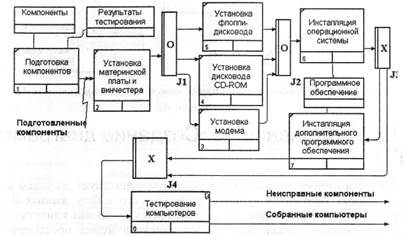
Рис.14.7. Результат выполнения четвертой части упражнения 14-
диаграмма A3 2.1
14.5. Декомпозиция работы "Продажи и маркетинг"
Работа по продажам и маркетингу заключается в ответах на телефонные звонки клиентов, предоставлении клиентам информации о ценах, оформлении заказов, внесении заказов в информационную систему и исследовании рынка.
На основе этой информации декомпозируйте работу "Продажи и мар кетинг" (IDEF0).
Создайте следующие работы:
■ Предоставление информации о ценах;
■ Оформление заказов;
■ Исследование рынка.
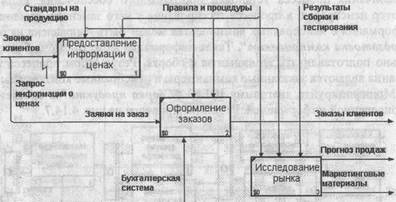
|
| Результат декомпозиции представлен на рис. 14.8. |
Рис. 14.8. Результат выполнения пятой части упражнения 14-
диаграмма А2
Упражнение 15. Создание диаграммы DFD
При оформлении заказа важно проверить, существует ли такой клиент в базе данных и, если не существует, внести его в базу данных и затем оформить заказ. Оформление заказа начинается со звонка клиента. В процессе оформления заказа база данных клиентов может просматриваться и редактироваться. Заказ должен включать как информацию о клиенте, так и информацию о заказанных продуктах. Оформление заказа подразумевает чтение и запись информации о прочих заказах.
В процессе декомпозиции согласно правилам DFD необходимо преобразовать граничные стрелки во внутренние, начинающиеся и заканчивающиеся на внешних ссылках.
1. Декомпозируйте работу "Оформление заказов" на диаграмме А2.
2. В диалоге Activity Box Count выберите количество работ 2 и нотацию
DFD (рис. 15.1).
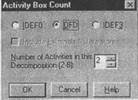
|
Рис. 15.1. Выбор нотации DFD в диалоге Activity Box Count
3. Щелкните по OK и внесите в новую диаграмму DFD A22 имена работ:
■ Проверка и внесение клиента;
■ Внесение заказа.

4. Используя кнопку_ I на палитре инструментов, внесите хранилища
данных:
■ Список клиентов;
■ Список продуктов;
■ Список заказов.
5. Удалите граничные стрелки с диаграммы DFD A22.
6. Используя кнопку  на палитре инструментов, внесите внешнюю
на палитре инструментов, внесите внешнюю
ссылку:
■ Звонки клиентов.
7. Создайте внутренние ссылки согласно рис. 15.2. При именовании
стрелок используйте словарь.
8.
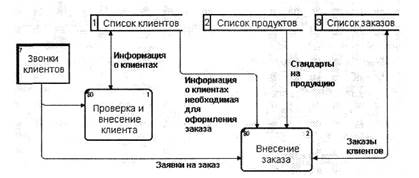
Рис. 4.15.2. Диаграмма А22
8. Обратите внимание, что стрелки "Информация о клиентах" и "Заказы
клиентов" двунаправленные. Для того чтобы сделать стрелку двунаправленной, щелкните правой кнопкой по стрелке, выберите в контекстном меню пункт Style и во вкладке Style выберите опцию Bidirectional.
9. На родительской диаграмме А2 туннелируйте (Change to Tunnel)
стрелки, подходящие и исходящие из работы "Оформление заказов"
(рис. 15.3).

Рис. 15.3. Работа "Оформление заказов" на диаграмме А2
Упражнение 16. Использование Off-Page Reference на диаграмме DFD
Некоторые стрелки с диаграмм IDEF0 и DFD (не только с родительских) могут показываться на диаграмме DFD. Для отображения таких стрелок используется инструмент Off-Page Reference.
1. Декомпозируйте работу "Исследование рынка" на диаграмме А2
на диаграмму DFD. Удалите граничные стрелки. Создайте следующие
работы:
■ Разработка прогнозов продаж;
■ Разработка маркетинговых материалов;
■ Привлечение новых клиентов.
2. Используя кнопку  -, на палитре инструментов, внесите хранилища
-, на палитре инструментов, внесите хранилища
данных:
■ Список клиентов;
■ Список продуктов;
■ Список заказов.
3. Добавьте две внешние ссылки:
■ Маркетинговые материалы;
■ Прогноз продаж.
4. Свяжите объекты диаграммы DFD стрелками, как показано на рис. 16.1.

Рис. 16.1. Диаграмма А23
5. На родительской диаграмме А2 туннелируйте (Change to Tunnel)
стрелки, подходящие и исходящие из работы "Исследованиерынка".
6. В случае внесения новых клиентов в работе "Проверка и внесение
клиента" на диаграмме А22 "Оформление заказов" информация долж
на направляться к работе "Привлечение новых клиентов" диаграммы
А23 "Исследование рынка". Для этого необходимо использовать
инструмент Off-Page Reference. На диаграмме А22 "Оформление
заказов" создайте новую граничную стрелку, исходящую от работы
"Проверка и внесение клиента", и назовите ее "Информацией о новом
клиенте" (рис. 16.2).
7.

Рис. 16.2. Граничная стрелка "Информация о новом клиенте" на диаграмме А22
7. Правой кнопкой щелкните по наконечнику стрелки и выберите в меню Off-Page Reference. В появившемся диалоге Off-Page Arrow Reference (рис. 4.16.3) выберите в качестве диаграммы A23D "Исследованиерынка".
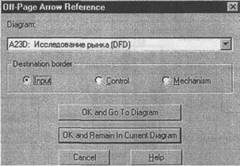
Рис.16.3. Диалог Off-Page Arrow Reference
8. Перейдите в меню Model/Model Properties, далее - во вкладку Display.
Установите опцию Off-Page Reference label - Node number.
9. Перейдите на диаграмму A23D "Исследование рынка" и направьте
стрелку "Информация о новом клиенте" на вход работы "Привлечение
новых клиентов". Результат представлен на рис. 16.4.
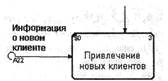
Рис. 16.4. Межстраничная ссылка на диаграмме А23
 2015-05-20
2015-05-20 336
336







